檢查 Windows 11 PC 上的 NPU 可用性

- 若要驗證您的電腦是否在 Windows 11 中配備了 NPU,請造訪工作管理員>效能並尋找 NPU 元件。
- 您也可以造訪Intel、AMD或Qualcomm的處理器規格頁面來檢查AI晶片的相容性。
如果您想在使用 Windows 11 時找出您的電腦是否具有神經處理單元 (NPU),本指南將幫助您輕鬆進行該檢查。
隨著人工智慧的不斷發展,你可能會經常遇到「NPU」這個詞。這款專用晶片可加速通常由 CPU 處理的人工智慧任務。儘管我們目前正處於廣泛採用的早期階段,但現階段 NPU 對大多數電腦來說並不是必要的。然而,到 2024 年及以後,預計大量設備(尤其是筆記型電腦)將採用這些人工智慧處理器。
截至目前,高通、英特爾、AMD等主要晶片製造商已在其多款最新型號中整合了NPU。值得注意的是,您可以在搭載最新 Qualcomm Snapdragon X Elite 和 Plus、Intel Core Ultra 200V 系列和 AMD Ryzen AI 300 系列處理器的裝置中找到 NPU。
如果您的電腦相對較新,它可能已經配備了 NPU。您可以透過工作管理員或裝置管理員檢查Windows 11來確認這一點,也可以直接與晶片製造商進行驗證。
本指南概述如何檢查 Windows 11 中是否存在 AI 加速器晶片。
- 如何使用工作管理員檢查 Windows 11 中的 NPU
- 如何使用裝置管理員檢查 Windows 11 中的 NPU
- 如何透過 Intel、AMD、Qualcomm 檢查 Windows 11 中的 NPU
如何使用工作管理員檢查 Windows 11 中的 NPU
請依照以下步驟查看您的電腦是否有 NPU:
-
在 Windows 11 中按一下「開始」。
-
在搜尋欄中輸入「工作管理員」 ,然後選擇頂部結果將其開啟。
-
選擇性能選項卡。
-
檢查 NPU 是否在規格中列出。
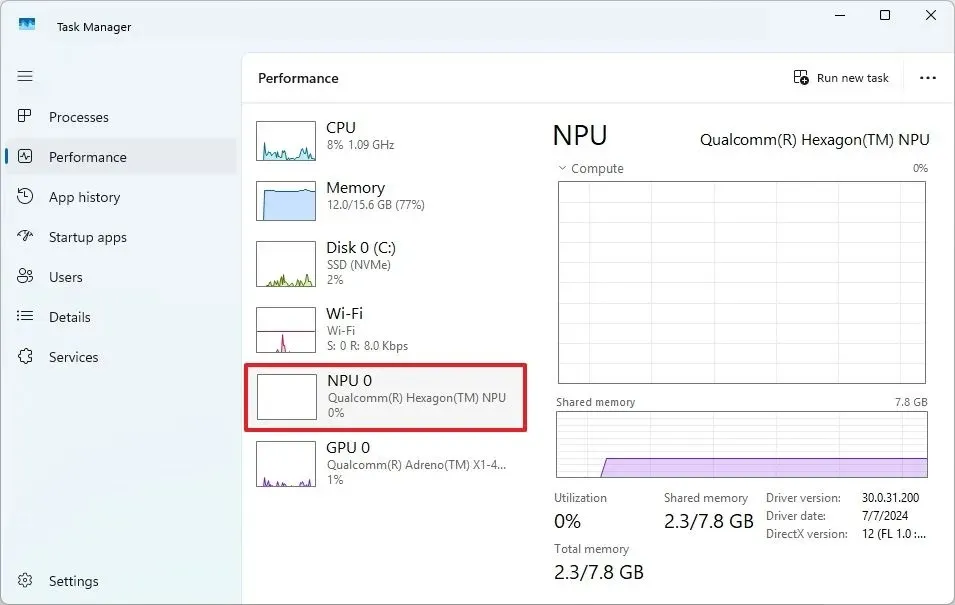
完成這些步驟後,任務管理器將顯示您的裝置是否配備神經處理單元以及品牌和型號等其他規格。
如何使用裝置管理員檢查 Windows 11 中的 NPU
若要檢查 NPU 是否存在,請依照下列說明操作:
-
開啟“開始”功能表。
-
搜尋裝置管理員並選擇頂部結果以啟動該應用程式。
-
尋找“神經處理器”類別。
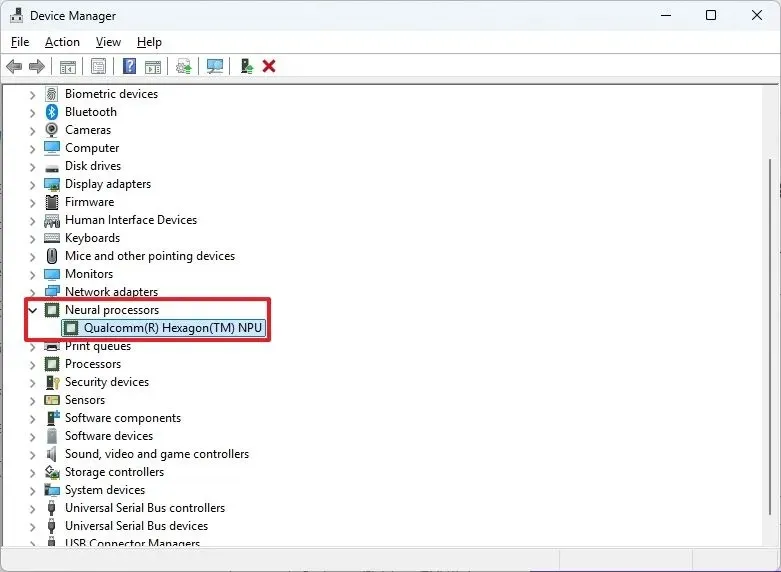
如果此類別可見,則表示您的筆記型電腦或桌上型電腦包含 NPU。您可以點擊它來查看有關該晶片的更多詳細資訊。
對於基於 Intel 的系統,您可能會在「Intel(R) AI Boost」類別下找到 NPU ,該類別也會顯示「Windows Studio Effects Driver」和「Windows Studio Effects Camera」等項目。
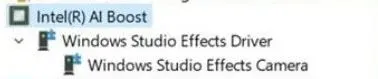
如果您使用的是 AMD 系統,NPU 可能會出現在「PCI Express Root Port」部分之一中,列出「AMD IPU Device」。
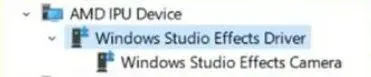
如何透過 Intel、AMD、Qualcomm 檢查 Windows 11 中的 NPU
或者,您可以根據製造商的資料庫驗證您的處理器型號,以檢查是否包含 NPU。要確定 CPU 的品牌和型號,請導航至“設定” > “系統” > “關於”,然後在“設備規格”部分下查看硬體詳細資訊。
對於 Intel 處理器,您可以檢查以下步驟來確認 NPU 支援:
-
單擊處理器。
-
根據“設備規格”中的資訊找到您的 CPU。
-
捲動至“NPU 規格”部分,查看 NPU 名稱、頻率和規格。
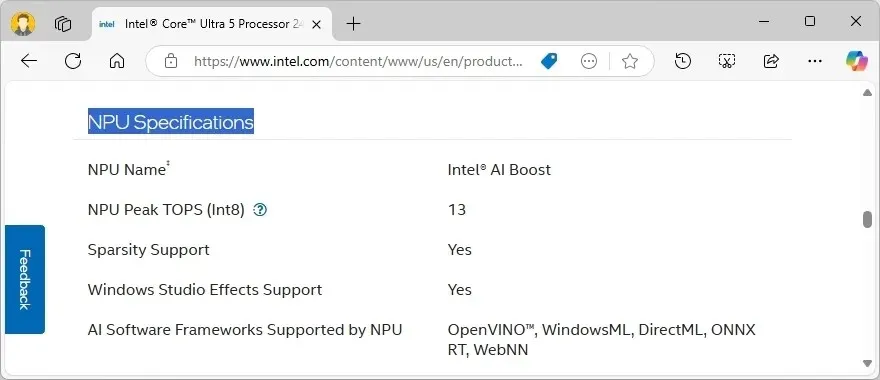
完成這些步驟後,網站上的文件將驗證您的 CPU 是否配備了神經處理單元。



發佈留言